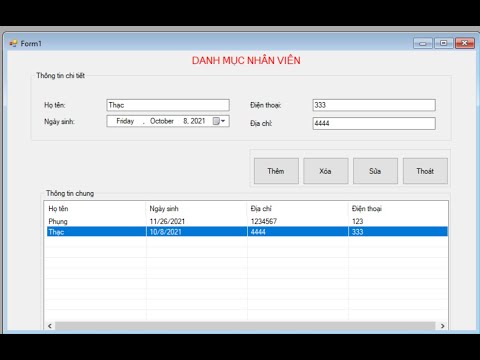Thật không may, trình xử lý hình nền mặc định của Windows 7 khá nguyên thủy cho nhiều màn hình. (Windows 8 và 10 tốt hơn nhiều, vì vậy hãy xem các hướng dẫn này nếu bạn đang sử dụng phiên bản Windows mới hơn.) Trong Windows 7, bạn có hai tùy chọn để sử dụng các hình nền khác nhau: trình chỉnh sửa hình ảnh hoặc bạn có thể sử dụng công cụ của bên thứ ba như DisplayFusion hoặc UltraMon.
Trước tiên, chúng tôi sẽ xem xét cách thủ công để tạo hình nền đa màn hình của riêng bạn. Nếu bạn muốn một cái gì đó tự động hơn một chút (yêu cầu phần mềm bổ sung) hoặc bạn muốn xoay qua nhiều hình nền trên hai màn hình của mình, hãy bỏ qua đến cuối, nơi chúng ta sẽ thảo luận về các tùy chọn của bên thứ ba.
Phương pháp thủ công: Lấy một Trình chỉnh sửa hình ảnh
Để hiển thị một hình nền khác nhau trên mỗi màn hình, bạn cần phải đánh lừa Windows và hợp nhất hai hình nền của bạn thành một tệp hình ảnh lớn. Để thực hiện việc này, bạn sẽ cần một số trình chỉnh sửa hình ảnh. Paint, công cụ đóng gói của Microsoft dành cho Windows, không đủ phức tạp để xử lý công việc; bạn sẽ muốn một cái gì đó như GIMP, Paint.NET, Photoshop, Photoshop Elements, hoặc Corel Paintshop Pro.
Bước một: Sắp xếp màn hình của bạn
Windows xử lý tất cả các màn hình trên máy tính để bàn của bạn dưới dạng một không gian kết hợp, ít nhất là về hình nền. Bạn có thể điều chỉnh vị trí và khoảng cách của vị trí ảo của màn hình trên màn hình Cài đặt hiển thị.
Để thực hiện việc này, nhấp chuột phải vào một vùng trống trên màn hình của bạn và nhấp vào “Độ phân giải màn hình”. Bạn sẽ được chào đón bằng một cái gì đó giống như màn hình sau đây.

Ở đây, bạn có thể thấy vị trí tương đối của các màn hình trong không gian ảo của màn hình nền. Thiết lập của tôi sử dụng hai màn hình, với một màn hình có độ phân giải cao hơn một chút so với màn hình kia. Bạn có thể di chuyển màn hình xung quanh để làm cho chúng phù hợp với thiết lập của bàn của bạn. Hình nền sẽ "dừng" ở bất kỳ cạnh nào mở rộng qua không gian có thể sử dụng. Ví dụ: dưới đây là giao diện với màn hình phụ ở phía dưới bên phải:


Tuy nhiên, bạn có thể sắp xếp màn hình của mình theo hàng dọc hoặc cột ngang, được neo ở các góc hoặc "nổi" ở hai bên để có độ chính xác cao hơn. Đối với các mục đích trên hướng dẫn này, chỉ cần dính vào các góc như trên; nó sẽ đơn giản hơn.
Bước hai: Tìm một số hình ảnh
Bạn có thể chọn nhiều hơn hoặc ít hơn bất kỳ hình ảnh nào bạn muốn cho hình nền của mình, nhưng bạn thường muốn hình ảnh khớp với độ phân giải gốc của màn hình. Tất nhiên, bạn luôn có thể thay đổi kích thước hoặc cắt hình nền lớn bằng trình chỉnh sửa hình ảnh để làm cho hình nền phù hợp với kích thước màn hình của bạn. Chúng tôi không khuyên bạn nên chọn hình nền nhỏ hơn so với màn hình nó sẽ tiếp tục. Nếu bạn cần phải thay đổi kích thước hoặc cắt, hãy làm điều đó ngay bây giờ.
Trong ví dụ của chúng tôi, tôi đã chọn hai hình ảnh từ Interfacelift.com: một hình ảnh 2560 × 1440 để phù hợp với màn hình lớn hơn của tôi và một hình ảnh 1920 × 1200 để phù hợp với hình ảnh nhỏ hơn của tôi.

Bước ba: Tạo hình ảnh tùy chỉnh
Bây giờ mọi thứ trở nên phức tạp. Mở trình chỉnh sửa hình ảnh bạn chọn. Chúng tôi sẽ sử dụng Photoshop làm ví dụ của chúng tôi, nhưng nếu bạn cảm thấy thoải mái hơn với một thứ khác, bạn sẽ có thể khớp các hướng dẫn này với hầu hết các chương trình tương tự.
Tạo một hình ảnh trống mới với kích thước của tổng độ phân giải màn hình của bạn. Đối với thiết lập chuẩn song song, đó là chiều rộng của cả hai màn hình được đặt cùng nhau theo chiều cao của màn hình lớn nhất - trong trường hợp của tôi là 4480 (2560 + 1920) x 1440 pixel.



Lưu tệp hình ảnh dưới dạng JPG (cho kích thước nhỏ hơn) hoặc PNG (để có chất lượng tốt hơn) trong bất kỳ thư mục nào bạn muốn.
Bước 4: Bật hình nền mới của bạn
Bạn đã gần tới! Đã đến lúc đặt hình ảnh mới làm hình nền của bạn.Nhấp chuột phải vào vùng trống của màn hình và nhấp vào “Cá nhân hóa”. Nhấp vào “Nền màn hình” ở cuối cửa sổ.
Nhấp vào "Duyệt". Chọn thư mục bạn đã lưu hình ảnh ở bước ba. Nhấp vào hình ảnh cụ thể nếu có nhiều hơn một trong thư mục.



Phương pháp tự động: Sử dụng Công cụ của bên thứ ba
Quá trình trên không hoàn toàn trực quan - Windows đã có cùng thái độ chung về hình nền nhiều màn hình trong một thời gian dài. Nếu bạn không thoải mái với các bước ở trên hoặc bạn chỉ không muốn sử dụng trình chỉnh sửa hình ảnh, có một số công cụ của bên thứ ba giúp bạn dễ dàng hơn nhiều.

- UltraMon: yêu thích cá nhân của tôi, bởi vì nó có vẻ giống như một Digimon. Nó cung cấp thanh tác vụ trên nhiều màn hình, không có sẵn trong Windows 7 theo mặc định. Phần mềm này bao gồm các tùy chọn dễ dàng để chọn hình ảnh riêng lẻ cho các màn hình cụ thể hoặc mở rộng một hình ảnh lớn duy nhất trên chúng. Nó có giá 39,95 $.
- DisplayFusion: rất giống với UltraMon, với một vài tính năng bổ sung như điều khiển từ xa di động. Đó là một chút rẻ hơn, quá, tại $ 25. Nó cũng có sẵn với các chương trình đóng gói từ Pháo đài nhị phân.
- Công cụ giám sát kép: một chương trình phần mềm miễn phí bao gồm trình quản lý hình nền kép.
- MultiWall: một chương trình phần mềm miễn phí khác cũng có "trình thu thập thông tin" để tải xuống và áp dụng hình nền từ các trang web nhất định.
Nếu bạn thường xuyên chuyển đổi mọi thứ, hãy giữ một thư mục có hình nền có độ phân giải cao để sử dụng với một trong những công cụ này. Một số người trong số họ thậm chí cho phép bạn yo chu kỳ thông qua hình ảnh trên một bộ đếm thời gian.
Tín dụng hình ảnh: Oliver Buettner / InterfaceLift, Davidvash / InterfaceLift